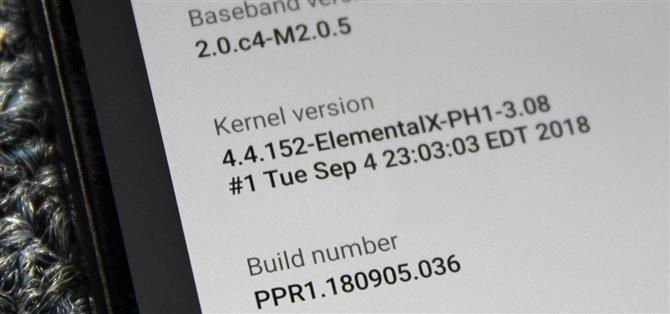Lorsque vous déverrouillez le chargeur de démarrage sur votre Essential PH-1, vous ouvrez votre appareil à une foule de nouveaux réglages possibles. Une modification populaire est un noyau personnalisé, qui peut non seulement accélérer votre téléphone, mais vous offre de nouvelles fonctionnalités qui ne seraient pas possibles autrement.
Le noyau contrôle la communication entre le logiciel et le matériel. Avec un noyau personnalisé, vous obtenez un accès sans précédent au matériel. À l’époque, cela se limitait à la possibilité d’overclocker (ou d’overclocker) le processeur et d’appliquer des profils de performances personnalisés. Toutefois, les nouveaux noyaux personnalisés offrent désormais davantage de fonctionnalités, notamment la possibilité de prendre en charge de nouveaux logiciels, d’ajuster les vibrations et d’améliorer le GPU pour de meilleures performances.
Étape 1: déverrouiller le chargeur de démarrage
Comme pour pratiquement toutes les modifications que vous appliquez à votre Essential PH-1, vous devez d’abord déverrouiller le chargeur de démarrage. Vous ne pouvez flasher des fichiers de micrologiciel non officiels, tels que des noyaux personnalisés, lorsque le chargeur de démarrage est déverrouillé. Comme ce processus peut être difficile pour les nouveaux utilisateurs, nous avons créé un guide complet que vous trouverez en utilisant le lien ci-dessous.
- Plus d’infos: Comment débloquer le chargeur de démarrage sur le Essential PH-1
Étape 2: Installation de la récupération personnalisée TWRP
Si vous envisagez de modifier votre téléphone Essential, vous avez pratiquement besoin de la récupération personnalisée TWRP. Avec cette récupération personnalisée, vous pouvez flasher d’autres modifications et enregistrer l’état de votre appareil au cas où vous risqueriez de gâcher le téléphone ou de le bricoler. L’installation de TWRP est un peu différente avec Essential car elle prend en charge les mises à jour transparentes. Nous avons donc créé un guide pour vous aider. Découvrez-le en utilisant le lien ci-dessous.
- Plus d’infos: Comment installer la récupération personnalisée TWRP sur l’essentiel du PH-1
Étape 3: Téléchargez le noyau sur votre périphérique
Avec votre chargeur de démarrage déverrouillé et la récupération personnalisée TWRP installée, vous pouvez maintenant procéder à l’installation de votre premier noyau personnalisé. La première chose à faire est de télécharger un noyau sur la mémoire de stockage interne de votre Essential PH-1.
Pour notre exemple, nous allons utiliser ElementalX. ElementalX est fabriqué par flar2, AKA Aaron Segaert. Nous connaissons plusieurs autres travaux de ce développeur, notamment l’application Button Mapper, et n’avons rencontré aucun problème. Son noyau est très apprécié pour l’essentiel et comprend de nombreuses fonctionnalités en plus de la vitesse de la fréquence du processeur.
Ce noyau n’a été testé que pour la ROM en stock. Par conséquent, ceux qui utilisent des ROM personnalisées doivent procéder à leur propre discrétion. Utilisez le lien ci-dessous pour télécharger le bon noyau en fonction de la version d’Android que vous utilisez actuellement.
- Télécharger ElementalX pour Essential PH-1
Étape 4: Installez le noyau
Éteignez votre appareil à l’aide du menu d’alimentation. Lorsque votre appareil est éteint, maintenez enfoncés simultanément le bouton d’alimentation et le bouton de diminution du volume (comme si vous preniez une capture d’écran). Continuez à maintenir ces boutons jusqu’à ce que vous voyiez un menu avec le mot « Démarrer » en lettres vertes. À l’aide de la bascule de volume, naviguez dans le menu jusqu’à ce que vous voyiez «Mode de récupération» en lettres rouges. Appuyez sur le bouton d’alimentation pour confirmer, ce qui vous mènera à la récupération personnalisée TWRP.
Entrez le code PIN ou le mot de passe de votre écran de verrouillage pour déchiffrer votre disque dur et accéder au menu principal de TWRP. De là, sélectionnez « Installer », puis choisissez « Télécharger » dans la liste des dossiers. Sélectionnez le fichier ZIP ElementalX, puis faites glisser le curseur pour confirmer votre choix.



Une nouvelle page apparaîtra avec quelques options que vous pouvez configurer avec le nouveau noyau. Après avoir sélectionné « Suivant » à quelques reprises, vous verrez vos premières options configurables, la fréquence des noyaux LITTLE sur votre appareil.
Le Qualcomm Snapdragon 835, le SoC du PH-1, est organisé en deux groupes: les noyaux gros (ou dorés) et les noyaux LITTLE (ou argentés). Chaque groupe est composé de quatre cœurs et les deux groupes fonctionnent à des fréquences différentes.
Les cœurs Silver sont utilisés pour des tâches moins exigeantes telles que la navigation sur le Web et la vérification des emails. Étant donné que ces activités couvrent l’essentiel de l’utilisation, l’overclocking de cette fréquence peut réellement améliorer les performances globales de votre appareil. Cependant, vous pouvez également comprendre ce qui se passe pour économiser la batterie.
Les noyaux Gold sont utilisés pour des activités plus exigeantes telles que les jeux. Si vous souhaitez obtenir les meilleures performances pendant le jeu, overclockez cette fréquence au détriment de la durée de vie de la batterie. Cependant, si vous jouez à peine, vous pouvez le constater pour préserver la durée de vie de la batterie.



Après avoir sélectionné la fréquence de ces deux clusters, sélectionnez « Installer ElementalX ». Une fois l’installation terminée, choisissez « Redémarrer le système » pour revenir à l’écran de verrouillage.
Étape 5: Vérifiez que cela a fonctionné
Une fois que vous revenez à l’écran de verrouillage, vous pouvez maintenant confirmer que l’installation a fonctionné. Ouvrez les paramètres et choisissez « Système ». Sélectionnez « À propos du téléphone » et choisissez « Version Android ». Dans la fenêtre contextuelle, vous verrez une liste d’informations comprenant « Version du noyau ». Sous « Version du noyau » devrait figurer le texte « ElementalX-PH-1 » ou le noyau choisi. Si vous voyez ceci, cela indique que votre périphérique utilise maintenant le noyau personnalisé.

Étape 6: Téléchargez le gestionnaire de noyau EX (facultatif)
Pour tirer le meilleur parti de votre noyau, vous aurez généralement besoin d’une application correspondante vous permettant de modifier les paramètres spécifiques au noyau. Avec ElementalX, flar2 a créé une application appelée EX Kernel Manager, qui se trouve sur le Play Store et vous donne accès à la liste complète des fonctionnalités incluses dans le noyau ElementalX en plus du réglage de la fréquence.
L’application coûte 4,49 $, mais le contrôle qu’elle procure en vaut la peine. En outre, M. Segaert possède des noyaux pour une multitude de téléphones différents en plus de Essential, de sorte que vous achetez cette application pour plus d’un appareil.
- Lien vers le Play Store: Gestionnaire de noyau EX (4,49 $)

Consultez la liste ci-dessous pour avoir un aperçu des fonctionnalités supplémentaires que vous pouvez contrôler avec EX Kernel Manager sur Essential Phone.
- Contrôle avancé de la couleur
- Ajuster la vibration
- Adrenoboost
- Balayage2sommeil
- Options de blocage de Wakelock
- Option de gradateur de contre-jour
- Planificateurs d’E / S: CFQ, FIOPS, date limite, érable, zen, noop, SIO
- Prise en charge NTFS r / w
- Assistance WireGuard
- Option pour désactiver fsync
L’application nécessite un accès root pour la plupart des fonctionnalités. Pour un guide détaillé sur comment rooter Essential PH-1, consultez le lien ci-dessous.